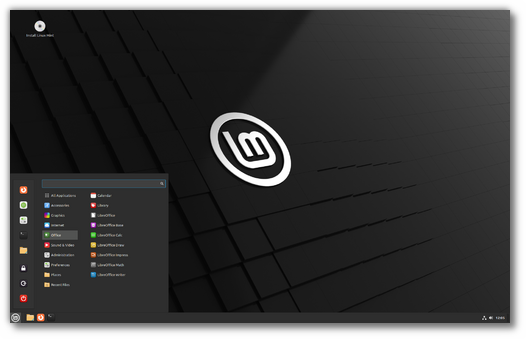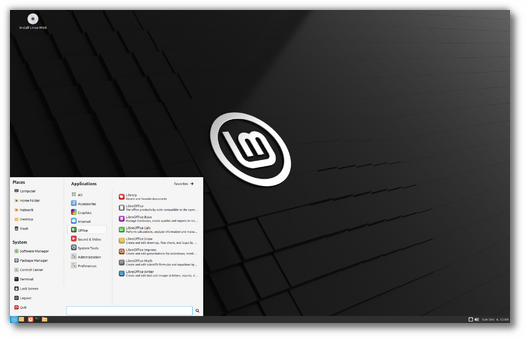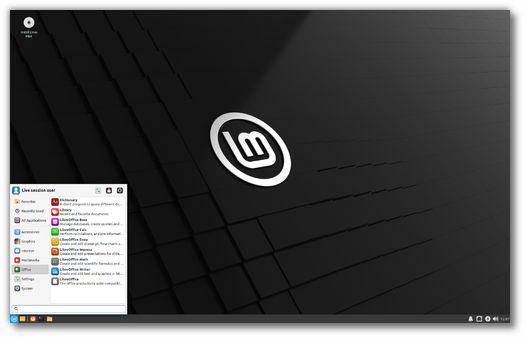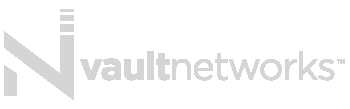- Новые функции и установка Linux Mint 21 XFCE Edition
- Что нового в Linux Mint 21?
- Предпосылки
- Шаг 1. Загрузите ISO-образ Linux Mint 21 XFCE
- Шаг 2. Установка рабочего стола Linux Mint 21 XFCE
- Скачать русскую версию
- Системные требования Linux Mint
- Скачать Linux Mint | Линукс Минт
- Скачать Linux Mint 19 Tara
- Скачать Linux Mint 19.1 Tessa
- Скачать Linux Mint 19.2 Tina
- Скачать Linux Mint 19.3 Tricia
- Скачать Linux Mint 20 Ulyana
- Скачать Linux Mint 20.1 Ulyssa
- Скачать Linux Mint 20.2 Uma
- Скачать Linux Mint 20.3 Una
- Скачать Linux Mint 21 Vanessa
- Скачать Linux Mint 21.1 Vera
- Linux Mint 21.1 «Vera»
- Cinnamon Edition
- MATE Edition
- Xfce Edition
- Cinnamon «EDGE» Edition
Новые функции и установка Linux Mint 21 XFCE Edition
Linux Mint 21 под кодовым названием «Ванесса» был официально выпущен 31 июля 2022 г. Linux Mint 21 основан на Ubuntu. 22.04 и будет поддерживаться до апреля 2027 года. Linux Mint 21 поставляется в трех редакциях: MATE и XFCE.
В этом руководстве мы проведем вас через процесс установки Linux Mint 21 XFCE Edition.
Что нового в Linux Mint 21?
Linux Mint 21 содержит следующие улучшения.
- Расширенная поддержка заметок.
- Blueman Bluetooth Manager заменяет Blueberry.
- Улучшена поддержка эскизов. Благодаря проектам Xapp-thumbnailers поддерживаются дополнительные форматы файлов, включая форматы изображений AppImage, Webp, .ePub и RAW.
- Сканирование и печать без драйверов.
- Улучшения Xapp.
Предпосылки
Прежде чем приступить к установке редакции Linux Mint 21 XFCE, убедитесь, что у вас выполнены следующие требования:
- USB-накопитель емкостью 16 ГБ для установочного носителя.
- Широкополосное подключение к Интернету для загрузки образа ISO.
Кроме того, убедитесь, что ваша система соответствует следующим минимальным рекомендуемым требованиям.
- Минимум 2 ГБ оперативной памяти.
- Двухъядерный процессор с тактовой частотой не менее 1 ГГц.
- 30 ГБ свободного места на жестком диске.
- Графическая карта HD и монитор.
Шаг 1. Загрузите ISO-образ Linux Mint 21 XFCE
Чтобы начать установку, перейдите на страницу Официальное создание загрузочного USB-накопителя, чтобы создать загрузочный USB-накопитель с использованием образа ISO.
Имея под рукой загрузочный носитель USB, подключите его к компьютеру и перезагрузите компьютер. Обязательно установите загрузочный USB-носитель в качестве первого приоритета загрузки в настройках BIOS. Сохраните изменения и продолжите загрузку.
Шаг 2. Установка рабочего стола Linux Mint 21 XFCE
В меню GRUB выберите первую запись, как показано.
Это приведет вас прямо к среде рабочего стола Linux Mint 21 Live. Вы можете попробовать Linux Mint и открыть для себя новые функции. Поскольку наша цель — установить Linux Mint, щелкните значок Установить Linux Mint на рабочем столе.
Будет запущен установщик, который проведет вас через ряд шагов по установке Linux Mint. Сначала выберите предпочитаемый язык установки и нажмите «Продолжить».
Затем выберите предпочтительную раскладку клавиатуры и нажмите «Продолжить».
Далее вам будет предложено установить мультимедийные кодеки. Это настоятельно рекомендуется, поскольку кодеки обеспечивают поддержку различных видеоформатов и улучшают взаимодействие с пользователем.
На этом шаге вам потребуется настроить разбиение жесткого диска. Вам будут предложены следующие варианты: «Стереть диск и установить Linux Mint» и «Что-то еще». Давайте посмотрим, что делает каждый из них.
- Стереть диск и установить Linux Mint. Этот параметр полностью удаляет все содержимое вашего жесткого диска, включая любую существующую ОС. Кроме того, он автоматически разбивает ваш жесткий диск на разделы, и по этой причине это более предпочтительный вариант для новичков или тех, кто не может разбить жесткий диск вручную.
- Что-то еще. Этот вариант позволяет вручную разбивать жесткий диск на разделы и изменять его размер. Это особенно полезно, если вы хотите настроить двойную загрузку.
В этом руководстве мы выберем первый вариант: «Стереть диск и установить Linux Mint». Затем нажмите «Установить сейчас».
В появившемся всплывающем окне нажмите «Продолжить», чтобы изменения были записаны на ваш жесткий диск.
На следующем шаге выберите свое географическое положение на предоставленной карте мира и нажмите «Продолжить».
Затем создайте пользователя для входа и нажмите «Продолжить».
Отсюда программа установки скопирует все файлы из образа ISO на жесткий диск и сделает все необходимые настройки. Этот процесс занимает около 20 минут, и это отличный момент, чтобы не торопиться.
После завершения установки вы получите всплывающее окно с предложением перезагрузить компьютер. Поэтому нажмите «Перезагрузить сейчас», чтобы перезагрузить систему.
На экране входа введите свой пароль для входа и нажмите ENTER.
Это вводит вас в среду рабочего стола Linux Mint, как показано на рисунке. Вы можете запустить терминал и запустить утилиту neofetch, чтобы извлечь больше информации об ОС.
Вот и все. Мы провели вас через процесс установки Linux Mint 21 XFCE Edition. Веселиться!
Скачать русскую версию
Linux Mint — это одна из наиболее популярных операционных систем в мире. Она развивается сообществом и основана на операционной системе Ubuntu. Главной своей задачей разработчики Линукс Минт ставят сделать максимально удобную в использовании систему и у них это получилось. Linux Mint имеет открытый исходный код и является бесплатной операционной системой, которая включает в себя все необходимые программы для повседневного использования.
Система доступна для скачивания и последующей установки в виде 32-битных и 64-битных образов. Давайте рассмотрим какой из них нужно скачивать.
Помимо разделения на 32 и 64 бит, имеется разделение по рабочим окружениям. На данный момент, Линукс Минт доступен с версиями оболочек Cinnamon, MATE, Xfce и KDE:
- MATE — является форком Gnome2 и рекомендуется для установки всем новичкам.
- Cinnamon — это дружелюбный внешний вид на базе Gnome3.
- KDE — подойдет пользователям с мощными компьютерами и изысканным вкусом.
- XFCE — найдет спрос на старых машинах с устаревшим железом.
Системные требования Linux Mint
Для установки Линукс Минт на компьютер вам потребуется:
- Оперативной памяти — 1 Гб
- 9 Гб свободного места на жестком диске
- Экран с разрешением не менее 1024×768
Скачать Linux Mint | Линукс Минт
Система доступна для скачивания в виде iso образа. В современных версиях вы также можете воспользоваться ссылкой на торрент-файл для повышенной скорости закачки.
Скачать Linux Mint 19 Tara
Linux Mint 19 (поддержка на данный момент завершена)
- Cinnamon (32-bit): iso (зеркало 1)iso (зеркало 2)
- Cinnamon (64-bit): iso (зеркало 1)iso (зеркало 2)
- MATE (32-bit): iso (зеркало 1)iso (зеркало 2)
- MATE (64-bit): iso (зеркало 1)iso (зеркало 2)
- Xfce (32-bit): iso (зеркало 1)iso (зеркало 2)
- Xfce (64-bit): iso (зеркало 1)iso (зеркало 2)
Скачать Linux Mint 19.1 Tessa
Linux Mint 19.1 (поддержка на данный момент завершена)
- Cinnamon (32-bit): iso (зеркало 1)iso (зеркало 2)
- Cinnamon (64-bit): iso (зеркало 1)iso (зеркало 2)
- MATE (32-bit): iso (зеркало 1)iso (зеркало 2)
- MATE (64-bit): iso (зеркало 1)iso (зеркало 2)
- Xfce (32-bit): iso (зеркало 1)iso (зеркало 2)
- Xfce (64-bit): iso (зеркало 1)iso (зеркало 2)
Скачать Linux Mint 19.2 Tina
Linux Mint 19.2 (поддержка на данный момент завершена)
- Cinnamon (32-bit): iso (зеркало 1)iso (зеркало 2)
- Cinnamon (64-bit): iso (зеркало 1)iso (зеркало 2)
- MATE (32-bit): iso (зеркало 1)iso (зеркало 2)
- MATE (64-bit): iso (зеркало 1)iso (зеркало 2)
- Xfce (32-bit): iso (зеркало 1)iso (зеркало 2)
- Xfce (64-bit): iso (зеркало 1)iso (зеркало 2)
Скачать Linux Mint 19.3 Tricia
Linux Mint 19.3 (поддержка на данный момент завершена)
- Cinnamon (32-bit): iso (зеркало 1)iso (зеркало 2)
- Cinnamon (64-bit): iso (зеркало 1)iso (зеркало 2)
- MATE (32-bit): iso (зеркало 1)iso (зеркало 2)
- MATE (64-bit): iso (зеркало 1)iso (зеркало 2)
- Xfce (32-bit): iso (зеркало 1)iso (зеркало 2)
- Xfce (64-bit): iso (зеркало 1)iso (зеркало 2)
Скачать Linux Mint 20 Ulyana
Linux Mint 20 будет поддерживаться до апреля 2025 года
Скачать Linux Mint 20.1 Ulyssa
Linux Mint 20.1 будет поддерживаться до апреля 2025 года
Скачать Linux Mint 20.2 Uma
Linux Mint 20.2 будет поддерживаться до апреля 2025 года
Скачать Linux Mint 20.3 Una
Linux Mint 20.3 будет поддерживаться до апреля 2025 года
Скачать Linux Mint 21 Vanessa
Linux Mint 21 будет поддерживаться до апреля 2027 года
Скачать Linux Mint 21.1 Vera
Linux Mint 21 будет поддерживаться до апреля 2027 года
Linux Mint 21.1 «Vera»
Linux Mint is available in different flavors. Choose an edition below.
For more information read the installation instructions.
Cinnamon Edition
The most popular version of Linux Mint is the Cinnamon edition. Cinnamon is primarily developed for and by Linux Mint. It is slick, beautiful, and full of new features.
MATE Edition
Linux Mint is also involved in the development of MATE, a classic desktop environment which is the continuation of GNOME 2, Linux Mint’s default desktop between 2006 and 2011. Although it misses a few features and its development is slower than Cinnamon’s, MATE runs faster, uses fewer resources and is more stable than Cinnamon.
Xfce Edition
Xfce is a lightweight desktop environment. It doesn’t support as many features as Cinnamon or MATE, but it’s extremely stable and very light on resource usage.
Cinnamon «EDGE» Edition
An «EDGE» ISO image is also available for the Cinnamon edition. This image ships with a newer kernel to be able to support the latest hardware chipsets. If you cannot boot the regular editions, we recommend you try the «EDGE» ISO instead.
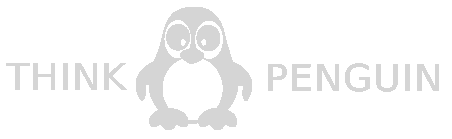
Thanks to your donations and advertising Linux Mint is completely free of charge. We hope you’ll enjoy using it as much as we enjoy working on it.